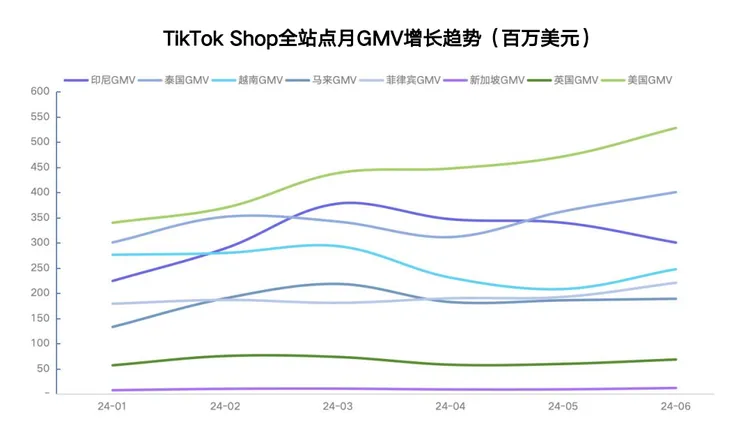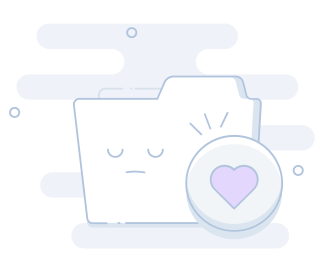tiktok怎么传输视频 详细教你tiktok视频传输的方法

TKFFF · 2023-04-29 21:29
TikTok怎么传输视频(详细教你TikTok视频传输的方法)TikTok作为一款全球知名的短视频应用程序,用户可以在其中分享自己的生活、才艺和创意,同时也可以欣赏其他人的作品。然而,很多用户可能对TikTok视频的传输方式不是很了解。本文将详细介绍TikTok视频传输的方法,帮助用户更好地使用Ti
TikTok怎么传输视频(详细教你TikTok视频传输的方法)
TikTok作为一款全球知名的短视频应用程序,用户可以在其中分享自己的生活、才艺和创意,同时也可以欣赏其他人的作品。然而,很多用户可能对TikTok视频的传输方式不是很了解。本文将详细介绍TikTok视频传输的方法,帮助用户更好地使用TikTok。
一、通过TikTok上传视频
1.打开TikTok应用程序,点击“+”按钮,进入录制界面。
2.在录制界面中,点击“录制”按钮,开始录制视频。
3.完成录制后,点击“完成”按钮,进入视频编辑界面。
4.在视频编辑界面中,可以对视频进行剪辑、添加滤镜、添加音乐等操作。
5.编辑完成后,点击“下一步”按钮,进入发布界面。
6.在发布界面中,可以为视频添加标题、描述、标签等信息。
7.点击“发布”按钮,即可将视频上传到TikTok。
二、通过相册上传视频
1.打开TikTok应用程序,点击右下角的“我”按钮,进入个人主页。
2.在个人主页中,点击右上角的“+”按钮,进入发布界面。
3.在发布界面中,点击“相册”按钮,选择要上传的视频。
4.选择视频后,可以为视频添加标题、描述、标签等信息。
5.点击“发布”按钮,即可将视频上传到TikTok。
三、通过QQ、微信等应用程序分享视频
1.打开TikTok应用程序,找到要分享的视频,点击右下角的“分享”按钮。
2.在分享界面中,选择要分享的应用程序(如QQ、微信等)。
3.选择应用程序后,可以选择要分享的好友或群组。
4.完成分享后,即可将视频分享到QQ、微信等应用程序中。
以上就是TikTok视频传输的方法,用户可以根据自己的需求选择不同的上传方式。希望本文能够帮助大家更好地使用TikTok。
文章来源: 文章该内容为作者观点,TKFFF仅提供信息存储空间服务,不代表TKFFF的观点或立场。版权归原作者所有,未经允许不得转载。对于因本网站图片、内容所引起的纠纷、损失等,TKFFF均不承担侵权行为的连带责任。如发现本站文章存在版权问题,请联系:1280199022@qq.com
分享给好友: